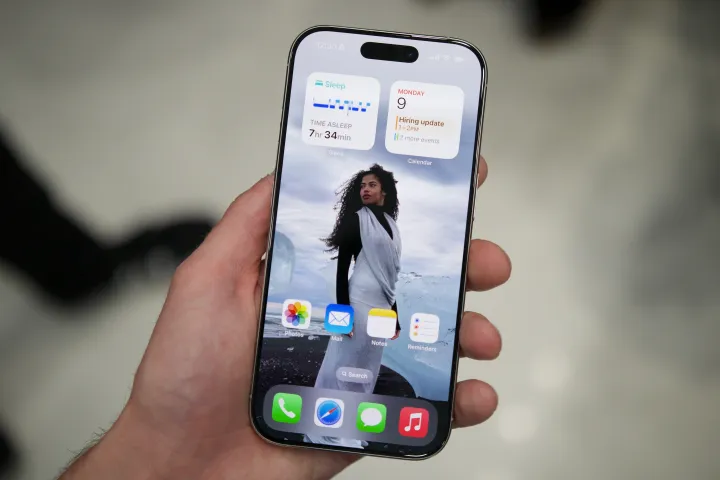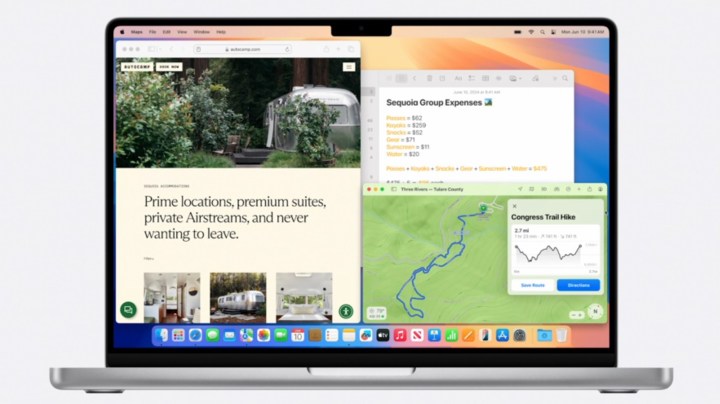مجموعه پیکسل 9 گوگل با چهار دستگاه کاملاً جدید عرضه شده است: مدل پایه پیکسل 9 ، پیکسل 9 پرو ، پیکسل 9 پرو XL و پیکسل 9 پرو فولد . همه این تلفنها از تراشه جدید Tensor G4 با حافظه رم زیاد استفاده میکنند که به شما قدرت زیادی میدهد تا بتوانید با تمام ابزارهای جدید هوش مصنوعی کار کنید.
چه بخواهید چه نخواهید، هوش مصنوعی اینجاست تا بماند. و یکی از ویژگی های جدید مجموعه پیکسل 9، ابزار Add Me در برنامه دوربین است. اگر میخواهید چگونه از این ابزار جدید استفاده کنید، به خواندن ادامه دهید.

Add Me چیست؟
ویژگی Add Me برای عکس های گروهی طراحی شده است تا هیچ کس از جمله عکاس از عکس خارج نشود.
همه ما قبلاً در چنین موقعیتی بوده ایم: شما با گروهی از دوستان یا خانواده هستید و می خواهید یک عکس با همه افراد در آن به یاد آورید. به طور معمول، یا از یک غریبه می خواهید که عکس را برای شما بگیرد یا یک سلفی بگیرید. با اولی، ممکن است کسی را پیدا کنید که در عکاسی خوب باشد، اما احتمال اینکه عکس عالی نگیرد بیشتر است. و سلفی فقط زمانی خوب خواهد بود که شخصی که عکس سلفی می گیرد، دست های بسیار بلندی داشته باشد (یا یک چوب سلفی).
اما Add Me این مشکل را با استفاده از هوش مصنوعی حل می کند. سال گذشته، Google به ما Best Take را ارائه داد، که به شما امکان میدهد چندین عکس گروهی بگیرید و آنها را در یک تصویر واحد ترکیب کنید، جایی که بهترین حالت چهره را از هر فرد برای ایجاد عکس "عالی" میگیرد. همه این کارها با هوش مصنوعی انجام شد و Add Me به طور مشابه کار می کند.
با Add Me، شما اساساً دو عکس دسته جمعی می گیرید، یکی بدون عکس گرفته شده و دیگری از آن شخص، و Pixel 9 از هوش مصنوعی برای ادغام آنها در یک عکس بدون درز استفاده می کند تا هیچ کس پشت سر نماند.

نحوه استفاده از Add Me در پیکسل 9
اکنون که می دانیم چیست، چگونه به این ویژگی دسترسی پیدا کنیم؟ این بسیار آسان است.
مرحله 1: برنامه دوربین را در Pixel 9 خود راه اندازی کنید.
مرحله 2: به حالت Add Me بروید.
مرحله 3: اولین عکس خود را بگیرید.
مرحله 4: از عکاس بخواهید با شخص دیگری در عکس عوض شود.
مرحله 5: عکاس دوم به عکاس اصلی کمک می کند تا بر اساس پوشش در منظره یاب، در کجای عکس بایستد.
مرحله 6: عکس دوم را بگیرید.
مرحله 7: Add Me دو عکس را به یک تصویر واحد به هم متصل می کند.
همانطور که Add Me جالب است، کامل نیست. اگر می خواهید بهترین نتیجه را داشته باشید، محدودیت هایی وجود دارد که باید هنگام استفاده از آن در نظر داشته باشید.
Add Me با پسزمینههای ثابت بهترین کار را دارد، زیرا اساساً دو عکس را با هم ادغام میکند و میخواهید پسزمینه یکسان باشد. اگر پسزمینهای شلوغ مانند خیابان یا جمعیت زیادی از مردم دارید، «افزودن من» به احتمال زیاد خوب کار نخواهد کرد. و با مورد دوم، Add Me ممکن است در مورد اینکه چه کسی قرار است در عکس یا در پسزمینه باشد گیج شود.
نکته دیگری که باید در نظر داشته باشید، جهت گیری خود پیکسل 9 هنگام گرفتن عکس است. اگر عکس اول با دوربین سمت راست گرفته شده است، عکس دوم نیز باید با دوربین سمت راست گرفته شود نه با سمت چپ. در غیر این صورت، سنسورهای داخلی برای موقعیت یابی عکس بسیار دور خواهند بود.
و برای بهترین نتایج، موقعیتیابی باید با استفاده از راهنمای واقعیت افزوده تا حد ممکن نزدیک باشد. از آنجایی که دقت امری کلیدی است، ممکن است برای برخی افراد منحنی یادگیری وجود داشته باشد تا از این ویژگی به درستی و بدون مشکل استفاده کنند.